Удаление часто посещаемых сайтов в браузере iPhone Safari
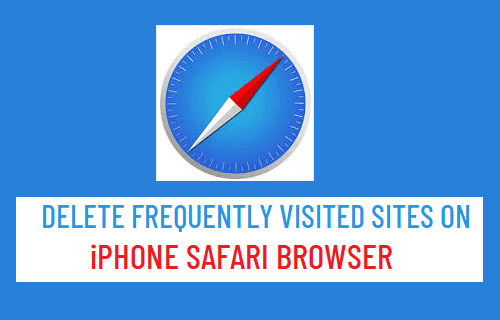
[ad_1]
Браузер Safari на iPhone предоставляет список значков часто посещаемых веб-сайтов. Если вас это беспокоит, ниже вы найдете инструкции по удалению часто посещаемых сайтов в браузере iPhone Safari.
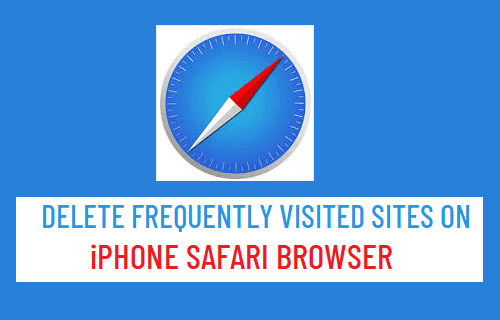
Удалить часто посещаемые сайты в браузере iPhone Safari
В зависимости от ваших привычек просмотра вы можете увидеть список часто посещаемых веб-сайтов на iPhone в дополнение к веб-сайтам, перечисленным в разделе «Избранное» на домашней странице Safari.
В отличие от закладок Safari, часто посещаемые веб-сайты зависят от устройства (только для вашего iPhone) и не переносятся в браузер Safari на вашем iPad или Mac.
Хотя эта функция обеспечивает быстрый доступ к вашим наиболее часто посещаемым веб-сайтам, она также раскрывает ваши привычки просмотра всем, у кого есть доступ к вашему устройству.
Если вас беспокоит конфиденциальность, вы можете удалить любой часто посещаемый веб-сайт с домашней страницы Safari и даже предотвратить отображение часто посещаемых сайтов на домашней странице Safari.
Удалить часто посещаемый сайт на iPhone Safari Обзор
Открытым Браузер Safari > нажмите и удерживайте Значок часто посещаемого веб-сайта, который вы хотите удалить, и выберите Удалить в контекстном меню.
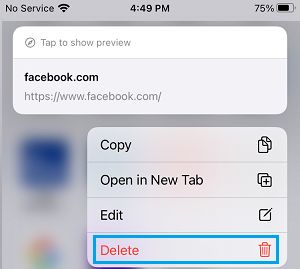
Выбранный значок веб-сайта будет удален из раздела «Часто посещаемые».
Запретить отображение часто посещаемых сайтов на iPhone
Как упоминалось выше, вы можете полностью запретить отображение часто посещаемых веб-сайтов на iPhone.
1. Открытым Настройки на вашем iPhone> прокрутите вниз и нажмите Сафари.
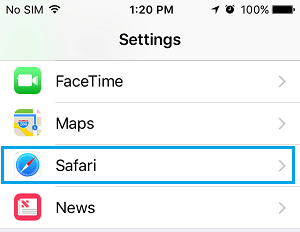
2. На следующем экране переместите переключатель рядом с Часто посещаемые сайты к ВЫКЛЮЧЕННЫЙ должность.
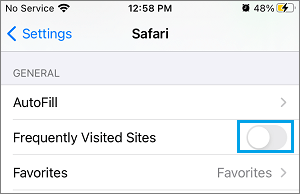
После этого вы больше не будете находить часто посещаемые веб-сайты в браузере Safari на вашем iPhone.
Даже если вы удалите или запретите отображение часто посещаемых сайтов на iPhone, посещаемые вами веб-сайты будут перечислены в вашей истории просмотров Safari.
При необходимости вы можете удалить эту информацию, очистив историю Safari и данные веб-сайтов.
- Как очистить список чтения Safari на iPhone и Mac
- Как создать папку закладок в браузере Safari на iPhone
[ad_2]
